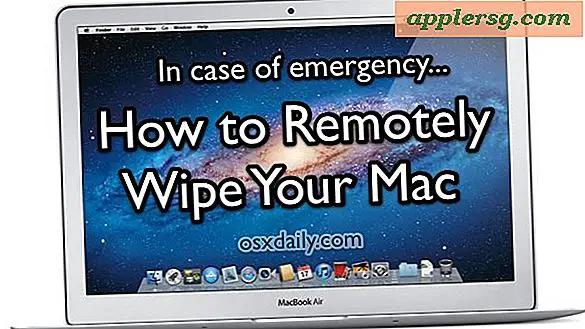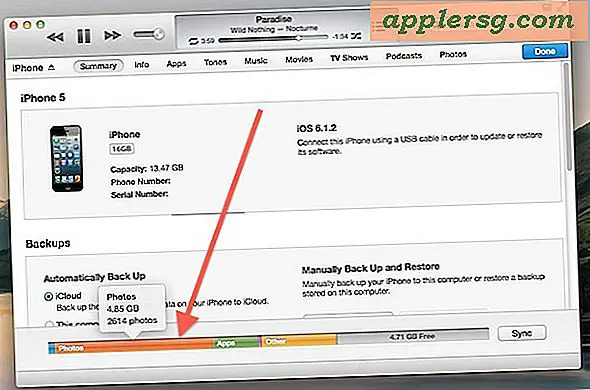So ändern Sie die Namen von Fotoalben in iOS
Das Sortieren von Bildern in Alben auf Ihren iOS-Geräten ist eine gute Möglichkeit, Fotos für unterschiedliche Zwecke zu verwalten. Einige Bildbearbeitungs-Apps wie Snapseed und Instagram erstellen ihre eigenen Alben, um die Übersicht zu behalten. Es ist jedoch nicht unüblich, dass sich ein Zweck eines Albums entwickelt, und was früher vielleicht nur ein paar Bilder für den Bilderrahmen-Modus auf dem iPad enthielt, hat sich langsam zu einem breiteren Ort zum Speichern von Fotos entwickelt, was eine Namensänderung angemessen macht.
Das Umbenennen dieser Fotoalben ist jedoch nicht ganz offensichtlich, daher werden wir behandeln, wie dies auf einem iPad, iPhone und iPod touch funktioniert.
Umbenennen von Fotoalben auf iPhone & iPod touch
- Öffne Fotos und bleibe auf dem Hauptbildschirm mit allen aufgelisteten Fotoalben und tippe dann auf "Bearbeiten" in der oberen rechten Ecke
- Tippen Sie direkt auf den Namen des Albums, das Sie umbenennen möchten, um die Tastatur zu rufen
- Geben Sie den neuen Albumnamen ein und tippen Sie auf "Fertig", um die Änderung abzuschließen
Bevor Sie auf Fertig tippen, können Sie bei Auswahl anderer Alben auch ihre Namen ändern.

Das Ändern eines Albumnamens auf dem iPhone und iPod touch sieht beide identisch aus, und während dies auf dem iPad grundsätzlich der gleiche Prozess ist, sieht es ziemlich anders aus, da die Alben in Miniaturansichten und nicht in Listen angezeigt werden.
Benennen Sie ein Fotoalbum auf dem iPad um
- Öffne Fotos und tippe auf "Bearbeiten"
- Tippen Sie direkt auf den Namen des Albums, um ihn zu ändern, wenn das (x) in der Albenecke angezeigt wird
- Tippen Sie auf "Fertig", um das Umbenennen des Albums abzuschließen, oder tippen Sie auf einen anderen Albennamen, um einen anderen Namen zu ändern

Sie können jedes Album mit Ausnahme von Camera Roll umbenennen, das alle Fotos auf dem Gerät enthält. In einigen Fällen möchten Sie die angegebenen Namen jedoch nicht ändern, da einige iOS-Bildbearbeitungs-Apps wie Snapseed ihre eigenen Alben für Fotos erstellen, die mit diesen Apps geändert oder geändert wurden. Wie Sie vielleicht schon erraten haben, wenn Sie den Namen dieser Alben, die von Apps erstellt wurden, ändern und dann die App erneut verwenden, wird diese App am Ende trotzdem ein neues Album mit dem Namen der App generieren.


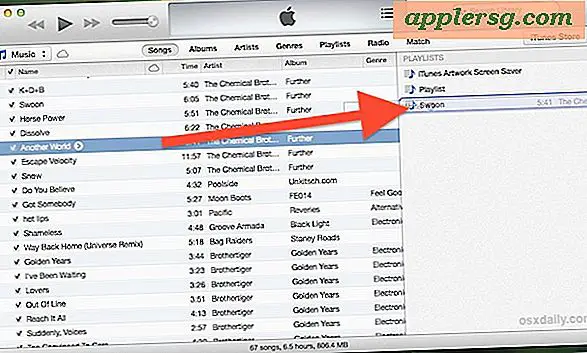

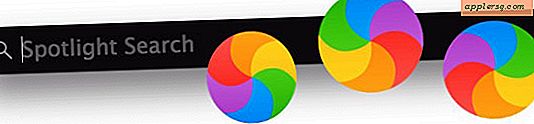
![iOS 9.3.1 behebt Link-Absturzfehler, der jetzt heruntergeladen werden kann [IPSW Links]](http://applersg.com/img/ipad/314/ios-9-3-1-fixes-link-crashing-bug.jpg)